frontpage2003中图片的编辑
浅谈FrontPage2003中的图像编辑

·····僖息技术与i别基奠含--10137
浅谈FrontPage2003中的图像编辑
作者: 作者单位: 刊名:
英文刊名: 年,卷(期):
王宜友, WANG Yi-you 重庆市江津区镇泰学校,重庆,402274
电脑知识与技术 COMPUTER KNOWLEDGE AND TECHNOLOGY 2009,5(35)
1)在FrontPage2003的图片下具栏内,选择【剪裁1按钮。 2)在图片上将出现剪切框,用鼠标拖动剪切框选定要保留的部分。 3)单击【剪裁】按钮。
2添加文本·
为了说明图像在网页内的作用与意义,可在图像内添加一些说明性的文字,给浏览者一个明确的提示。如果用图片作为网页的
标题,那就更离不开必要的文字信息来简明、扼要地反映本网页的主旨。FwntPage2003图片工具栏的【文本】按钮就是用来在图像内 添加文本信息的,并且所有文本都在一个矩形区域内。
万方数据
本栏目责任编辑:贾薇薇
第5卷第35期(2009年12月)
Computer Knowledge and Technology电奠知识与技术
3.5颜色
单击【颜色】按钮,即可出现下拉菜单,选择“自动”将显示图片原先的颜色;选择“灰度”将彩色图片变为灰色;选择“黑白”将彩 色图片转换为转换为黑白图片:选择“冲蚀”可以使图片显现出一种朦胧的色彩。
3图像的特殊效果
FmntPage2003提供了对图像进行旋转、翻转、修正对比度、黑白处理、图像弱化、突出效果、采样与还原等特效。 3.1旋转如。
单击图片工具栏的【向左旋转】按钮,可以将所选的图片向左旋转,可以将所选的图片向左旋转90。;同样单击图片工具栏的【向 右旋转】按钮,可以将所选的图片向右旋转90。。 3.2图像翻转
frontpage使用教程(可编辑修改word版)
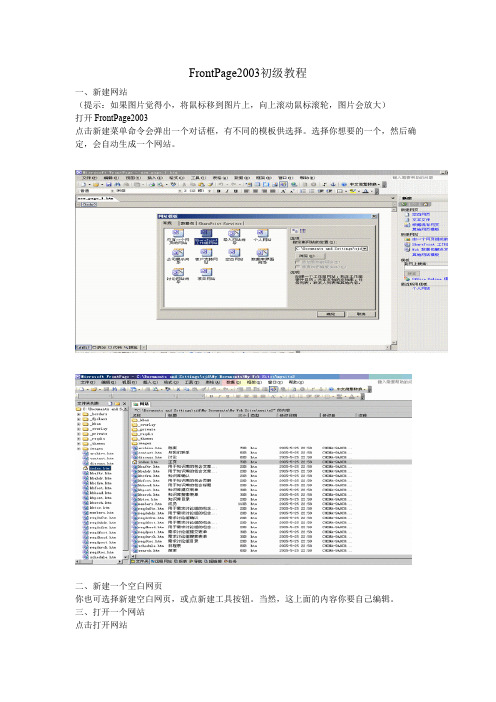
FrontPage2003初级教程一、新建网站(提示:如果图片觉得小,将鼠标移到图片上,向上滚动鼠标滚轮,图片会放大)打开FrontPage2003点击新建菜单命令会弹出一个对话框,有不同的模板供选择。
选择你想要的一个,然后确定,会自动生成一个网站。
二、新建一个空白网页你也可选择新建空白网页,或点新建工具按钮。
当然,这上面的内容你要自己编辑。
三、打开一个网站点击打开网站四、浏览网页“文件”“浏览”有几个选项(不同分辨率)五、编辑方式有“设计”“拆分”“代码”“浏览”六、插入WEB组件WEB组件中有很多常用的功能,你自己去试各项。
七、插入图片有两种情况:1、插单个图片,可在菜单上直接用;2、插入图片库,也可插入WEB组件中,可插队入图片库。
有三种形式(自己试一下,因为有预浏)。
八、插入“互动按钮”,互动按钮可以有三种形式,鼠标经过,按过,没按。
可选形式,在文本的文本框中将按钮文本换成你要的文本。
如:首页……还可改变文本的属性,字体颜色,等。
有初始颜色,经过颜色,按下颜色。
九、在网页中插入已有的网页如果新建的网页,内容想用现存的,只须插入已有的网页就行了。
比较简便。
十、书签链接有时的链接,不是和另一个网页链接,而是和页面中某一段链接,或另一页面的一段链接。
这种方法用在“标题和内容”之间链接最方便。
1、选择:菜单、插入、书签(被链接的内容)(一般自动生成名字,你也可以自己指定名字)2、制作到书签的链接(标题)3、选择右边的“书签”4、找到书签名十一、创建一个超链接1、选中要建立超链接的文字或图片。
2、右键,弹出菜单,点击“超链接”3、在弹出的对话框中选中被链接的网页或图片或其他(注:如是下载软件选中它)4、当然,最后是点击“确定”十二、插入表格1、点击菜单中“表格”再“插入”再移到“表格”单击“表格”2、在弹出的对话框中有几项值是要注意的:a、表格的“行数”和“列数” b、“指定宽度”和“指定高度”如果是用固定宽和高填写数字,如果是页面随屏幕变化的选100% c、“使用背景图片”点击“浏览”找到图片d、“对齐方式”用“默认” e、“浮动”方式用“默认” f、“边框”是表格宽度如果选“零”则不显示表格否则显示你选或填的数字的宽度。
frontpage2003中图片的编辑

图片的编辑一、设置图片属性直接插入的图片都是以其原始效果显示在网页中,不一定都符合用户的要求。
因此用户需要对其属性进行设置。
一、设置图片大小设置图片大小的具体操作步骤如下:(1)双击所插入的图片,弹出如图4.2.1所示的“图片属性”对话框。
(2)在“大小”选区中的“宽度”和“高度”微调框中设置图片的宽度和高度值。
图4.2.1 “图片属性”对话框可以通过像素或百分比来设置。
像素是一种精确的改变方式,可以将图片的宽度和高度精确到一个确切的值;百分比是一种粗略的改变方法,它是将图片根据原来的大小按照一定的比例改变,如选中“百分比”单选按钮,然后在“宽度”微调框中输入“40”;在“高度”微调框中输入“70”,设置后的效果如图4.2.2所示。
图4.2.2 设置图片大小效果二、设置图片的环绕方式设置图片环绕方式的具体操作步骤如下:(1)打开“图片属性”对话框,在“环绕方式”选区中选择所需的环绕方式,包括无、左和右3种环绕方式。
(2)单击“确定”按钮即可。
除了这3种环绕方式外,用户还可以通过拖动来改变图片位置。
其方法是选中该图片,按住鼠标左键并拖动,此时光标将变成形状,表示在当前状态下可以将图片移动到其他位置,拖动鼠标至合适位置后释放鼠标左键即可。
三、设置图片与文本的对齐方式在FrontPage 2003中,图片与文本之间有多种位置关系。
通过设置图片与文本间的位置关系,可以对网页进行合理的布局。
其设置方法是在“图片属性”对话框(见图4.2.1)中的“布局”选区中打开“对齐方式”下拉列表,然后在该下拉列表中选择所需的选项,单击“确定”按钮即可。
:如果用户需要给图片添加边框,可在“布局”选区中的“边框粗细”微调框中设置所需的边框值。
四、转换图片类型在FrontPage 2003中,如果要转换图片的类型,其具体操作步骤如下:(1)在需要转换类型的图片上单击鼠标右键,在弹出的快捷菜单中选择“更改图片文件类型”命令,弹出如图4.2.3所示的“图片文件类型”对话框。
Frontpage的操作步骤
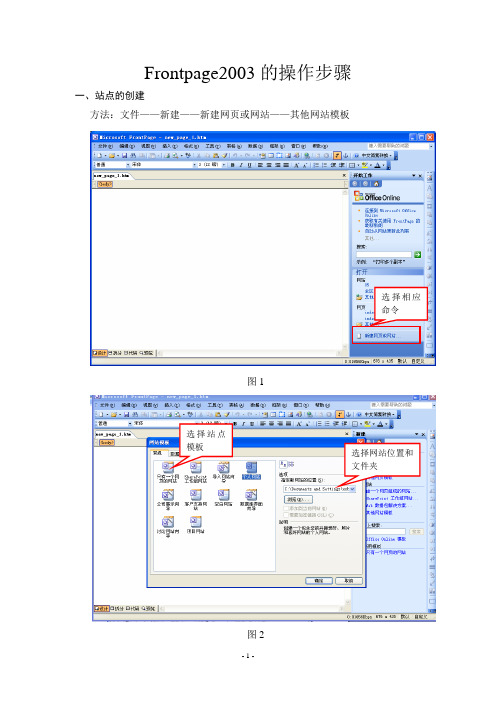
Frontpage2003的操作步骤一、站点的创建方法:文件——新建——新建网页或网站——其他网站模板图 1图2选择站点模板选择网站位置和文件夹选择相应命令选择网站模板,并设置网站文件夹的位置和名称。
二、进入页面进行网页制作图3注意:制作前,先将制作网页时需要的图片复制到“images ”文件夹中。
1、设置背景、标题方法:右单击页面——页面属性——在“常规”和“格式”中设置图4双击index.htm 文件,进行网页制作图52、文本和图片的插入方法同Word中的文字输入和图片的插入,文字的格式化操作和图片的大小调整也和Word类似。
3、表格的插入方法:表格——插入——表格进行相应选项的选择。
如果表格边框线的粗细改为0,则表格的作用为进行版面布局的设置,在Frontpage的编辑状态中是虚线,在IE浏览器中则看不到框线。
4、超链接的建立建立超链接时,关键是清楚超链源和超链目标。
超链源可以是文字,也可以是图片,超链目标可以是网站中的网页,也可以是万维网上某一网站的首页,或者是电子邮件。
步骤一:选中超链源(文字或图片)步骤二:插入——超链接(或者使用工具栏上地球的图标)步骤三:设置相应的超链目标图65、水平线的插入 方法:插入——水平线设置水平线的长短和粗细及颜色。
也可插入好后右单击水平线,选择“水平线属性”,进行相应的设置。
培训中注意:Frontpage 只能进行编辑,网页最后的版面布局以在IE 浏览器中看到的为准,方法为编辑好网页后,保存,在“文件”——“在浏览器中预览”图7设置超链目标为网页或网站设置超链目标为电子邮件 如目标位网站,直接在此输入网址。
frontpage 中图片的使用

高中信息技术 frontpage 2003
frontpage中图片的运用
4.传达信息 图形图像的应用,除了可以使网页界面
更加美观、有趣外,本身也是传达信息的重要 手段之一。随着现代社会生活节奏的加快,迫 使人们选择更快、跟直接、更形象的传达方式。
图形图像比文字更直观、通俗地将相关 理念、意境等信息直接、形象、高效地传达给 受众,从而达到设计的目的。
高中信息技术 frontpage 2003
frontpage中图片的运用
网页制作中插入图片的代码是:
<img src="路径/图片名.jpg" width="###" height="###"/>
高中信息技术 frontpage 2003
frontpage中图片的运用
例如: <img border="0" src="file:///C:/Users/Administrator/Desktop /timg%20(4).jpg" width="365" height="272">
高中信息技术 frontpage 2003
frontpage中图片的运用
网页支持的图像格式主要有:
JPEG TGA EPS来自GIFPCX PSD
TIFF
SWF Png
高中信息技术 frontpage 2003
frontpage中 图片的运用
网页设计时使用最多的图 像格式是:
GIF 和 JPEG
高中信息技术 frontpage 2003
高中信息技术 frontpage 2003
frontpage中图片的运用
FrontPage 2003网页制作
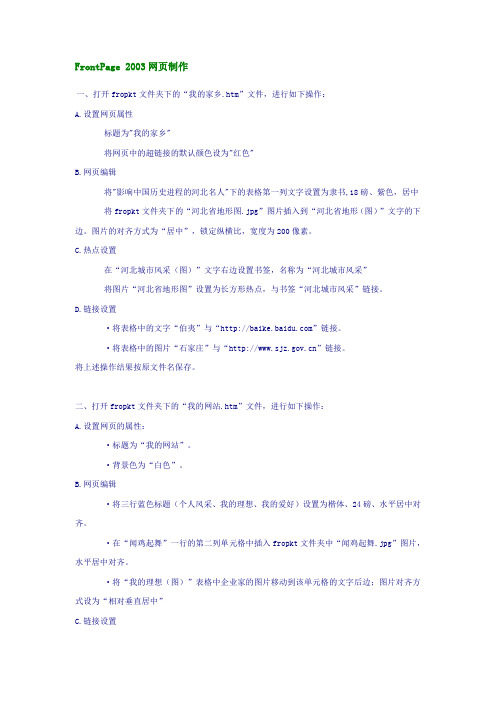
FrontPage 2003网页制作一、打开fropkt文件夹下的“我的家乡.htm”文件,进行如下操作:A.设置网页属性标题为"我的家乡"将网页中的超链接的默认颜色设为"红色"B.网页编辑将"影响中国历史进程的河北名人"下的表格第一列文字设置为隶书,18磅、紫色,居中将fropkt文件夹下的“河北省地形图.jpg”图片插入到“河北省地形(图)”文字的下边。
图片的对齐方式为“居中”,锁定纵横比,宽度为200像素。
C.热点设置在“河北城市风采(图)”文字右边设置书签,名称为“河北城市风采”将图片“河北省地形图”设置为长方形热点,与书签“河北城市风采”链接。
D.链接设置·将表格中的文字“伯夷”与“”链接。
·将表格中的图片“石家庄”与“”链接。
将上述操作结果按原文件名保存。
二、打开fropkt文件夹下的“我的网站.htm”文件,进行如下操作:A.设置网页的属性:·标题为“我的网站”。
·背景色为“白色”。
B.网页编辑·将三行蓝色标题(个人风采、我的理想、我的爱好)设置为楷体、24磅、水平居中对齐。
·在“闻鸡起舞”一行的第二列单元格中插入fropkt文件夹中“闻鸡起舞.jpg”图片,水平居中对齐。
·将“我的理想(图)”表格中企业家的图片移动到该单元格的文字后边;图片对齐方式设为“相对垂直居中”C.链接设置·在“个人爱好(图)”前边插入书签,书签名称为“我的爱好”。
·将标题下边表格中的“我的爱好”文本链接到“我的爱好”书签。
最后将上述操作结果以原文件名保存。
三、打开fropkt文件夹下的“花卉欣赏.htm”文件,进行如下操作:A.设置网页的属性:·标题为“花卉欣赏”。
·背景色为“银白色”。
B.网页编辑·将“花卉欣赏”设置为:楷体、蓝色、36磅、居中。
Microsoft Word 2003教程-图片篇
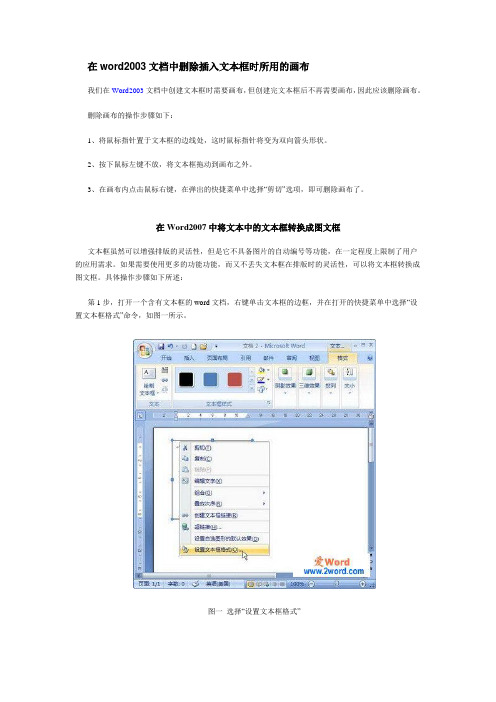
在word2003文档中删除插入文本框时所用的画布我们在Word2003文档中创建文本框时需要画布,但创建完文本框后不再需要画布,因此应该删除画布。
删除画布的操作步骤如下:1、将鼠标指针置于文本框的边线处,这时鼠标指针将变为双向箭头形状。
2、按下鼠标左键不放,将文本框拖动到画布之外。
3、在画布内点击鼠标右键,在弹出的快捷菜单中选择“剪切”选项,即可删除画布了。
在Word2007中将文本中的文本框转换成图文框文本框虽然可以增强排版的灵活性,但是它不具备图片的自动编号等功能,在一定程度上限制了用户的应用需求。
如果需要使用更多的功能功能,而又不丢失文本框在排版时的灵活性,可以将文本框转换成图文框。
具体操作步骤如下所述:第1步,打开一个含有文本框的word文档,右键单击文本框的边框,并在打开的快捷菜单中选择“设置文本框格式”命令,如图一所示。
图一选择“设置文本框格式”第2步,在打开的“设置文本框格式”对话框中自动切换到“文本框”选项卡,单击“转换为图文框”按钮,如图二所示。
图二点击“转换为图文框”按钮第3步,在打开的对话框中提示用户,将文本框转换成图文框后将丢失文本框的一些格式。
确认转换不会给word文档带来损失,单击“确定”按钮完成转换,如图三所示。
图三提示将会丢失格式根据需要在word2003中绘制其他的图形在word2003中除了绘制直线、曲线和箭头外,还可以利用“绘图”工具栏提供的60多种不同的图形和自选图形来自己创建图形。
绘制图形或自选图形的方法如下:点击“绘图”工具栏上的“椭圆”或“长方形”按钮,可以画一个椭圆或长方形。
也可以点击“自选图形”按钮,从个菜单项的子菜单中选择图形。
当鼠标指针变成十字形时在屏幕上按下左键并拖动鼠标,就可以创建选中工具对应的图形。
释放鼠标后,图形或自选图形上将出现控点,通过调整这些控点就可以移动和改变所创建的图形了。
在word2003文档中插入文本框文本框可以实现一些特殊的编辑功能,它就像一个盛放文字的容器,是一种可以在其中独立地进行文字输入和编辑的图形框。
frontpage 2003 网页设计制作步骤
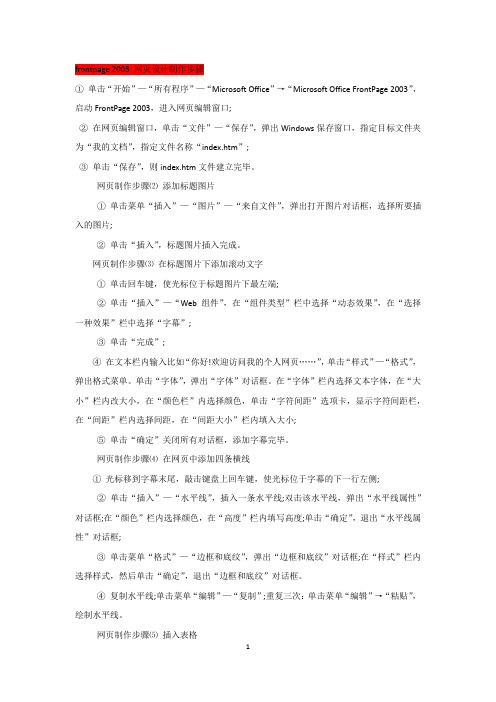
frontpage 2003 网页设计制作步骤①单击“开始”—“所有程序”—“Microsoft Office”→“Microsoft Office FrontPage 2003”,启动FrontPage 2003,进入网页编辑窗口;②在网页编辑窗口,单击“文件”—“保存”,弹出Windows保存窗口,指定目标文件夹为“我的文档”,指定文件名称“index.htm”;③单击“保存”,则index.htm文件建立完毕。
网页制作步骤⑵添加标题图片①单击菜单“插入”—“图片”—“来自文件”,弹出打开图片对话框,选择所要插入的图片;②单击“插入”,标题图片插入完成。
网页制作步骤⑶在标题图片下添加滚动文字①单击回车键,使光标位于标题图片下最左端;②单击“插入”—“Web组件”,在“组件类型”栏中选择“动态效果”,在“选择一种效果”栏中选择“字幕”;③单击“完成”;④在文本栏内输入比如“你好!欢迎访问我的个人网页……”,单击“样式”—“格式”,弹出格式菜单。
单击“字体”,弹出“字体”对话框。
在“字体”栏内选择文本字体,在“大小”栏内改大小,在“颜色栏”内选择颜色,单击“字符间距”选项卡,显示字符间距栏,在“间距”栏内选择间距,在“间距大小”栏内填入大小;⑤单击“确定”关闭所有对话框,添加字幕完毕。
网页制作步骤⑷在网页中添加四条横线①光标移到字幕末尾,敲击键盘上回车键,使光标位于字幕的下一行左侧;②单击“插入”—“水平线”,插入一条水平线;双击该水平线,弹出“水平线属性”对话框;在“颜色”栏内选择颜色,在“高度”栏内填写高度;单击“确定”,退出“水平线属性”对话框;③单击菜单“格式”—“边框和底纹”,弹出“边框和底纹”对话框;在“样式”栏内选择样式,然后单击“确定”,退出“边框和底纹”对话框。
④复制水平线;单击菜单“编辑”—“复制”;重复三次:单击菜单“编辑”→“粘贴”,绘制水平线。
网页制作步骤⑸插入表格①在第一条水平线下添加一个表格,边框粗细为0,编辑表格文字的文本和大小,居中;分别填写你自己需要的内容;②移动光标至第二条水平线首;敲击回车键,使第一条水平线与第二条水平线之间留出空行;③插入表格:单击菜单“表格”—“插入”—“表格”,弹出“插入表格”对话框;在“大小”栏内分别填写:行数和列数;在“边框”栏的“粗细”栏中输入0;在“布局”栏内的“对齐方式”栏中选择方式;④表格字体设置:选定表格;在格式工具栏内选定字体,字号⑤填写文字:分别选定表格单元格,依次填写:你所需要的内容。
- 1、下载文档前请自行甄别文档内容的完整性,平台不提供额外的编辑、内容补充、找答案等附加服务。
- 2、"仅部分预览"的文档,不可在线预览部分如存在完整性等问题,可反馈申请退款(可完整预览的文档不适用该条件!)。
- 3、如文档侵犯您的权益,请联系客服反馈,我们会尽快为您处理(人工客服工作时间:9:00-18:30)。
图片的编辑一、设置图片属性直接插入的图片都是以其原始效果显示在网页中,不一定都符合用户的要求。
因此用户需要对其属性进行设置。
一、设置图片大小设置图片大小的具体操作步骤如下:(1)双击所插入的图片,弹出如图4.2.1所示的“图片属性”对话框。
(2)在“大小”选区中的“宽度”和“高度”微调框中设置图片的宽度和高度值。
图4.2.1 “图片属性”对话框可以通过像素或百分比来设置。
像素是一种精确的改变方式,可以将图片的宽度和高度精确到一个确切的值;百分比是一种粗略的改变方法,它是将图片根据原来的大小按照一定的比例改变,如选中“百分比”单选按钮,然后在“宽度”微调框中输入“40”;在“高度”微调框中输入“70”,设置后的效果如图4.2.2所示。
图4.2.2 设置图片大小效果二、设置图片的环绕方式设置图片环绕方式的具体操作步骤如下:(1)打开“图片属性”对话框,在“环绕方式”选区中选择所需的环绕方式,包括无、左和右3种环绕方式。
(2)单击“确定”按钮即可。
除了这3种环绕方式外,用户还可以通过拖动来改变图片位置。
其方法是选中该图片,按住鼠标左键并拖动,此时光标将变成形状,表示在当前状态下可以将图片移动到其他位置,拖动鼠标至合适位置后释放鼠标左键即可。
三、设置图片与文本的对齐方式在FrontPage 2003中,图片与文本之间有多种位置关系。
通过设置图片与文本间的位置关系,可以对网页进行合理的布局。
其设置方法是在“图片属性”对话框(见图4.2.1)中的“布局”选区中打开“对齐方式”下拉列表,然后在该下拉列表中选择所需的选项,单击“确定”按钮即可。
:如果用户需要给图片添加边框,可在“布局”选区中的“边框粗细”微调框中设置所需的边框值。
四、转换图片类型在FrontPage 2003中,如果要转换图片的类型,其具体操作步骤如下:(1)在需要转换类型的图片上单击鼠标右键,在弹出的快捷菜单中选择“更改图片文件类型”命令,弹出如图4.2.3所示的“图片文件类型”对话框。
图4.2.3 “图片文件类型”对话框(2)在该对话框中选择所需的图片类型,然后单击“确定”按钮即可。
二、编辑图片插入图片后,如果用户对所插入图片的效果不满意,还可以直接在FrontPage 2003中进行编辑,包括编辑图片中的文字、修改图片特殊效果、裁剪图片等。
一、图片工具栏FrontPage 2003中所提供的图片编辑功能都是在图片工具栏中进行操作的。
在所插入的图片上单击鼠标右键,在弹出的快捷菜单中选择“显示图片工具栏”命令,打开“图片”工具栏,如图4.3.1所示。
图4.3.1 “图片”工具栏下面对“图片”工具栏中各个按钮的功能进行简单地介绍:“插入文件中的图片”按钮。
:用于在光标所在位置插入图片。
“文本”按钮。
:在图片中添加文本,但前提是该图片必须是GIF格式的图片,如果不是,FrontPage 2003会自动将该图片转换为GIF格式。
“自动缩略图”按钮。
:用于将所选中的图片自动生成缩略图,并且在该缩略图中建立一个链接到该图片的超链接。
“绝对定位”按钮。
:在定义图片层次时,用于设置图片在当前层的绝对位置。
“上移一层”按钮。
和“下移一层”按钮。
:用于在定义层时将图片上移或下移一层。
关于层的有关知识将在后面章节中讲到。
“向左旋转”按钮。
和“向右旋转”按钮。
:将图片向左或向右旋转90º。
“水平翻转”按钮。
:用于将图片沿垂直线对称翻转。
“垂直翻转”按钮。
:用于将图片沿水平线对称翻转。
“增加对比度”按钮。
和“降低对比度”按钮。
:增加或降低图片前景色和背景色的对比度。
“增加亮度”按钮。
和“降低亮度”按钮。
:用于增加或降低图片的亮度。
“裁剪”按钮。
:使用此按钮可以帮助用户处理图片。
“设置透明色”按钮。
:用于设置图片中某种颜色的透明度。
“颜色”按钮。
:用于改变图片的颜色效果。
“凹凸效果”按钮。
:可以将图片变为三维图形,使图片具有立体感。
“选择”按钮。
:用于选择网页中的图片。
“长方形热点”按钮。
:用于在图片中定义长方形热点,并且还可以为热点创建超链接。
关于超链接的相关知识将在本书的第五章中讲到。
“圆形热点”按钮。
和“多边形热点”按钮。
:使用方法与长方形热点按钮类似。
“突出显示”按钮。
:用于在图片中突出显示热点。
“还原”按钮。
:单击该按钮将取消对图像的各种操作。
二、在图片中编辑文本如果用户需要向图片中添加文本,其具体操作步骤如下:(1)在网页中选中需要添加文本的图片,单击“图片”工具栏中的“文本”按钮。
,弹出如图4.3.2所示的提示框。
图4.3.2 提示框(2)单击“确定”按钮,即可在图片中插入一个文本框,然后在该文本框中输入文本,效果如图4.3.3所示。
图4.3.3 在图片中编辑文本可以通过拖动该文本框来改变文本的位置。
另外,用户还可以设置文本框中的文本,其设置方法与设置字体格式类似,这里不再讲述。
三、裁剪图片裁剪图片是指裁掉图片中不需要的部分,其具体操作步骤如下:(1)选中需要裁剪的图片,单击“图片”工具栏中的“裁剪”按钮。
,所选图片会出现一个虚线方框,如图4.3.4所示。
图4.3.4 裁剪图片(2)将鼠标移至虚线框的8个控制点上,当鼠标指针变成。
形状时,拖动鼠标调整该虚线框的大小。
方框内保留所需图片,方框外为需要裁掉的部分,调整好后,按回车键即可完成裁剪操作,效果如图4.3.5所示。
图4.3.5 图片裁剪后的效果四、设置图片透明色在网页中为了使图片的颜色与网页的背景色一致,可以将图片的颜色设置为透明色。
但前提是该图片必须是GIF格式的图片。
设置图片透明色的具体操作步骤如下:(1)在网页中选中需要设置透明色的图片。
(2)单击“图片”工具栏中的“设置透明色”按钮。
,将鼠标移到图片中单击鼠标左键,即可将该图片设为透明色,设置前与设置后的效果分别如图4.3.6和图4.3.7所示。
图4.3.6 设置透明色前的效果图4.3.7 设置透明色后的效果五、设置凹凸效果设置图片的凹凸效果可以使得图片的顶边缘和左边缘颜色变浅,底边缘和右边缘的颜色变深,从而产生一种三维(3D)的图像效果。
设置图片凹凸效果的具体操作步骤如下:(1)在网页中选中需要设置凹凸效果的图片。
(2)单击“图片”工具栏中的“凹凸效果”按钮。
,即可将该图片设为凹凸效果,设置前与设置后的效果分别如图4.3.8和图4.3.9所示。
图4.3.8 设置凹凸前的效果图4.3.9 设置凹凸后的效果六、创建缩略图当网页中的图片比较多,而且图片尺寸较大时,浏览者很可能没有耐心去查看每一张图片,因此就需要通过缩略图的方式来显示图片。
缩略图就是将图片重新取样,将图片的尺寸缩小,使带图片的网页在浏览器中打开的速度加快,并且还会自动在缩略图中建立一个链接到原图片的超链接,当将鼠标移至该图片上时,系统会提示“请按Ctrl+Click跟踪超链接”。
但不是任何图片都可以创建自动缩略图,如果该图片已经创建了超链接,那么将不能创建自动缩略图,如果要创建,则需要先删除该图片的超链接,然后才能创建。
创建缩略图的具体操作步骤如下:(1)选中网页中需要创建缩略图的图片。
(2)单击“图片”工具栏中的“自动缩略图”按钮。
,即可将该图片创建成缩略图。
(3)按同样方法创建其他图片的缩略图,创建后的效果如图4.3.10所示。
图4.3.10 创建缩略图效果七、旋转和翻转图片“图片”工具栏中提供了4种旋转和翻转图片的功能,分别是向左旋转90º,向右旋转90º,水平翻转和垂直翻转。
其操作方法是在网页中选中需要旋转和翻转的图片,单击“图片”工具栏中相应的按钮,即可将图片旋转和翻转成所需的效果。
4种旋转和翻转效果如图4.3.11所示。
原图向左旋转90º向右旋转90º水平翻转垂直翻转三、创建图片库在FrontPage 2003中,除了可以使用缩略图的方式插入多幅图片外,还可以通过图片库来插入图片。
创建图片库的具体操作步骤如下:(1)将光标定位在网页中需要插入图片库的位置。
(2)选择“插入”→“图片”→“新建图片库”命令,弹出如图4.4.1所示的“图片库属性”对话框。
图4.4.1 “图片库属性”对话框(3)单击“添加”按钮,在弹出的下拉菜单中选择图片的来源,如选择“图片来自文件”命令,弹出如图4.4.2所示的“打开”对话框。
(4)在该对话框中选择所需的图片,单击“打开”按钮,返回到“图片库属性”对话框中,在该对话框中可以发现已经插入了一张图片,如果用户要对图片进行编辑,则在该对话框中的“缩略图大小”选区中进行编辑,或单击“编辑”按钮,弹出如图4.4.3所示的“编辑图片”对话框。
在该对话框中可以对图片进行编辑,包括设置图片的大小、旋转、裁剪图片等,设置完成后,单击“确定”按钮,返回到“图片库属性”对话框中。
(5)如果需要还可以在“标题”和“说明”文本框中输入标题和说明性文字。
(6)按照同样的方法继续添加和编辑其他图片。
(7)添加完成后,打开“布局”选项卡,如图4.4.4所示。
图4.4.2 “打开”对话框图4.4.3 “编辑图片”对话框图4.4.4 “布局”选项卡(8)在“选择一种布局”列表框中选择一种所需的布局方式,如选择“显示幻灯片”选项,设置完成后,单击“确定”按钮,效果如图4.4.5所示。
图4.4.5 创建图片库效果。
